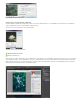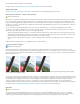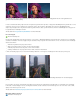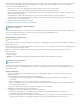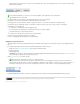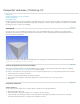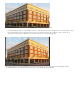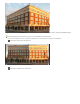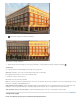Operation Manual
Camera Raw-filter (Shift + Ctrl/Cmd + A) in Photoshop
Zie deze video over Camera Raw als een filter gebruiken in Photoshop voor meer informatie.
Adobe Camera Raw
Zie het video-overzicht van Adobe Camera Raw 8 voor informatie over recente verbeteringen in Camera Raw.
Bestandsbeheervoorkeuren voor JPEG- en TIFF-bestanden
Nieuw in Photoshop CC
Er zijn nieuwe voorkeuren beschikbaar waarmee u kunt bepalen hoe JPEG- en TIFF-bestanden worden verwerkt in Photoshop. Deze instellingen
zijn vooral handig als u altijd Camera Raw gebruikt wanneer u een afbeelding verwerkt of als u Camera Raw juist selectief wilt gebruiken. Een
fotograaf wil waarschijnlijk elke afbeelding eerst verwerken met het dialoogvenster Camera Raw en deze daarna pas openen in Photoshop. Een
arteditor of een vormgever wil daarentegen het dialoogvenster Camera Raw waarschijnlijk alleen maar openen voor afbeeldingen die eerder met
Camera Raw zijn verwerkt.
Als u de voorkeuren in Photoshop wilt wijzigen, klikt u op Voorkeuren > Bestandsbeheer > sectie Bestandscompatibiliteit > Camera Raw-
voorkeuren > sectie JPEG- en TIFF-beheer. U kunt kiezen of het dialoogvenster Camera Raw automatisch wordt geopend als u een JPEG- of
TIFF-bestand opent. Kies bijvoorbeeld een optie in de vervolgkeuzelijst JPEG:
JPEG-ondersteuning uitschakelen. Wanneer u een JPEG-bestand opent in Photoshop, wordt het dialoogvenster Camera Raw niet geopend.
JPEG-bestanden met instellingen automatisch openen. Wanneer u een JPEG-bestand opent in Photoshop, wordt het dialoogvenster Camera
Raw alleen geopend als het JPEG-bestand eerder met Adobe Camera Raw is verwerkt.
Alle ondersteunde JPEG-bestanden automatisch openen. Het dialoogvenster Camera Raw wordt altijd geopend als u een JPEG-bestand
opent.
Gebruik het TIFF-vervolgkeuzemenu voor vergelijkbare opties voor TIFF-bestanden.
Gereedschap Vlekken verwijderen
Verbeterd in Photoshop CC
Het gereedschap Vlekken verwijderen (dialoogvenster Camera Raw >Vlekken verwijderen of de sneltoets B) functioneert nu net zo als het
Retoucheerpenseel in Photoshop. Met het gereedschap Vlekken verwijderen tekent u over een element in uw foto en selecteert u een brongebied
dat voor uw geselecteerde gebied kan worden gebruikt. Het gereedschap doet de rest voor u. Als u op de schuine streep (/) drukt, kiest Camera
Raw het brongebied voor u.
Een lijn die moet worden geretoucheerd (links), wordt geïdentificeerd en geselecteerd, er wordt een passend brongebied bij gezocht (midden),
waarna de lijn wordt verwijderd (rechts)
U kunt het gereedschap Vlekken verwijderen gebruiken om zichtbare onvolkomenheden te verwijderen, maar niet alle onvolkomenheden in de foto
zijn zichtbaar in de normale weergave (zoals sensorstof of vlekken of onvolkomenheden in een portret). Met de optie Vlekken visualiseren van het
gereedschap Vlekken verwijderen kunt u kleinere en minder duidelijke onvolkomenheden zichtbaar maken. Wanneer u Vlekken visualiseren
selecteert, wordt de afbeelding omgekeerd. U kunt de contrastniveaus van de omgekeerde afbeelding variëren om de onvolkomenheden
duidelijker zichtbaar te maken. Vervolgens kunt u met het gereedschap Vlekken verwijderen in deze weergave alle onvolkomenheden verwijderen.
Zie het artikel over het verbeterde gereedschap Vlekken verwijderen in Photoshop CC voor meer informatie.
Radiaalfilter
Nieuw in Photoshop CC
Met het nieuwe gereedschap Radiaalfilter (dialoogvenster Camera Raw > gereedschap Radiaalfilter of de sneltoets J) kunt u ovaalvormige
selectiekaders definiëren en gelokaliseerde correcties toepassen op deze gebieden. De correcties kunnen binnen of buiten de selectiekaders
worden toegepast. U kunt meerdere radiaalfilters in een afbeelding plaatsen en verschillende aanpassingen toepassen op elk filter.